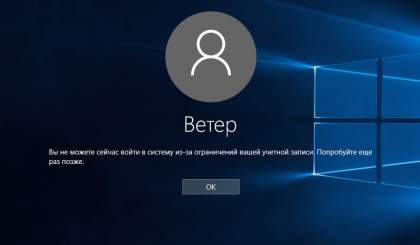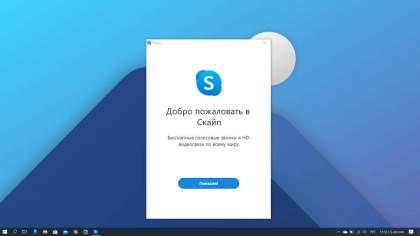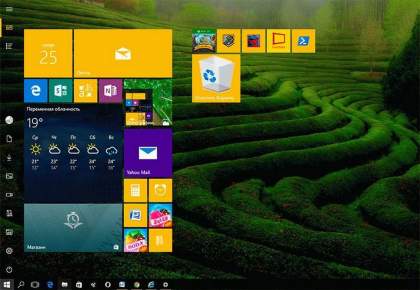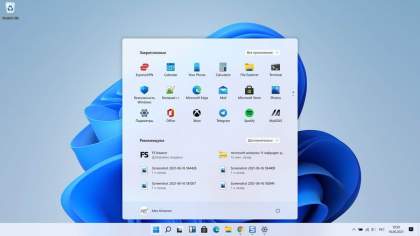Команда популярного браузера Google Chrome выпустила новую версию приложения. Chrome 69 имеет ряд новых функций и улучшений, включая новый скругленный пользовательский интерфейс, называемый «Material Design Refresh». Если вам не нравится, как он выглядит, вы можете вернуть привычный вам внешний вид браузера.
В этой статье мы рассмотрим, как включить или отключить новый дизайн браузера Chrome.
Google Chrome предлагает множество полезных опций, которые пока являются экспериментальными. Они не должны использоваться обычными пользователями, но энтузиасты и тестеры могут легко включить их. Включив дополнительные функции, вы можете значительно улучшить пользовательский интерфейс браузера Chrome.
Существует специальный флаг, который позволяет изменить стиль окна браузера. Вы можете использовать его для восстановления классического вида Google Chrome.
Чтобы классический внешний вид браузера Chrome, выполните следующие действия.
- Откройте браузер Google Chrome, введите или скопируйте и вставьте - следующий текст в адресную строку:
chrome://flags/#top-chrome-md
Это откроет страницу настроек непосредственно на нужной нам настройке.
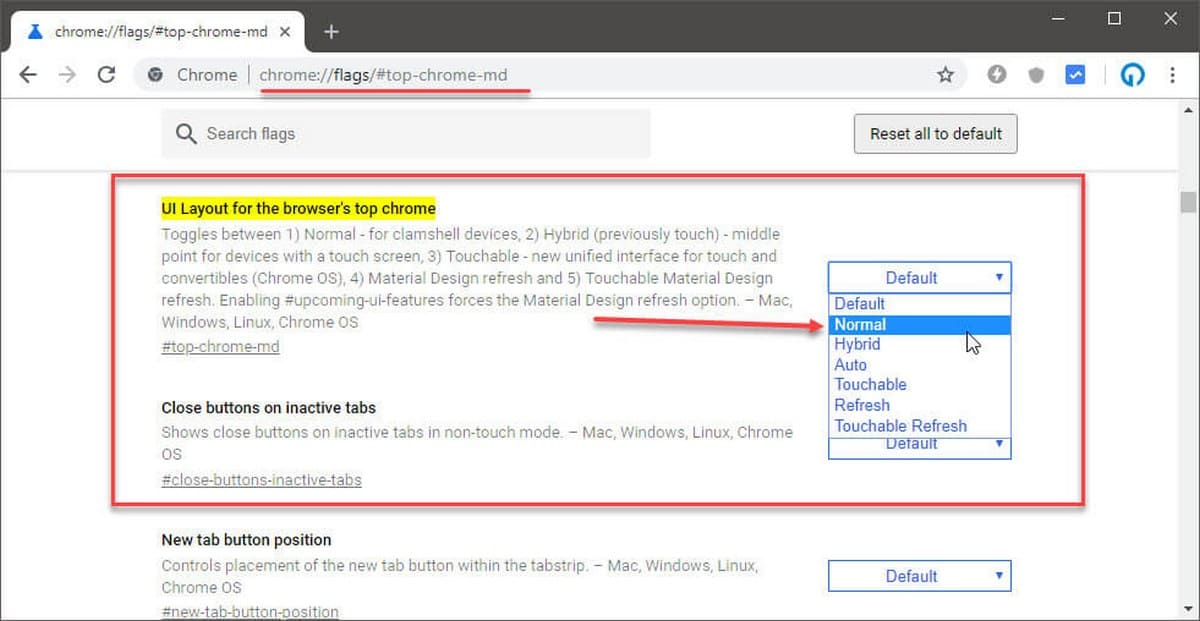
- Найдите параметр «UI Layout for the browser's top chrome». Он позволяет выбрать желаемый внешний вид интерфейса из выпадающего списка. Выберите в выпадающем списке «Normal» и перезапустите браузер.
- Перезапустить Google Chrome можно в ручную, закрыв его, или вы также можете использовать кнопку «Relaunch», которая появится в нижней части страницы.
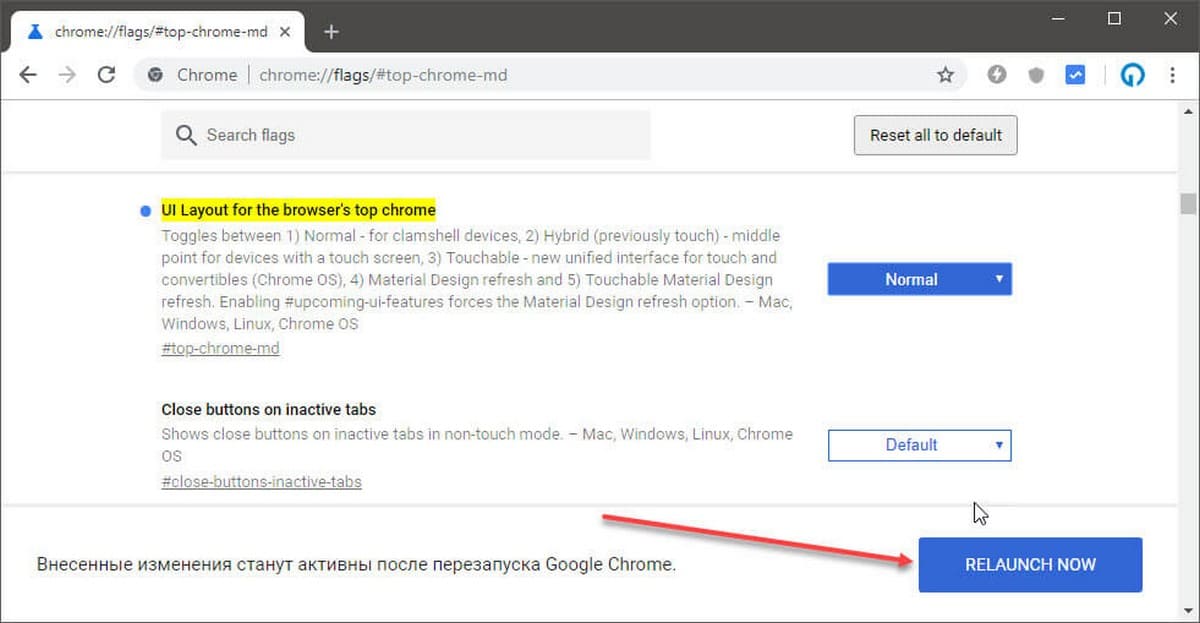
Теперь Chrome будет выглядеть следующим образом.
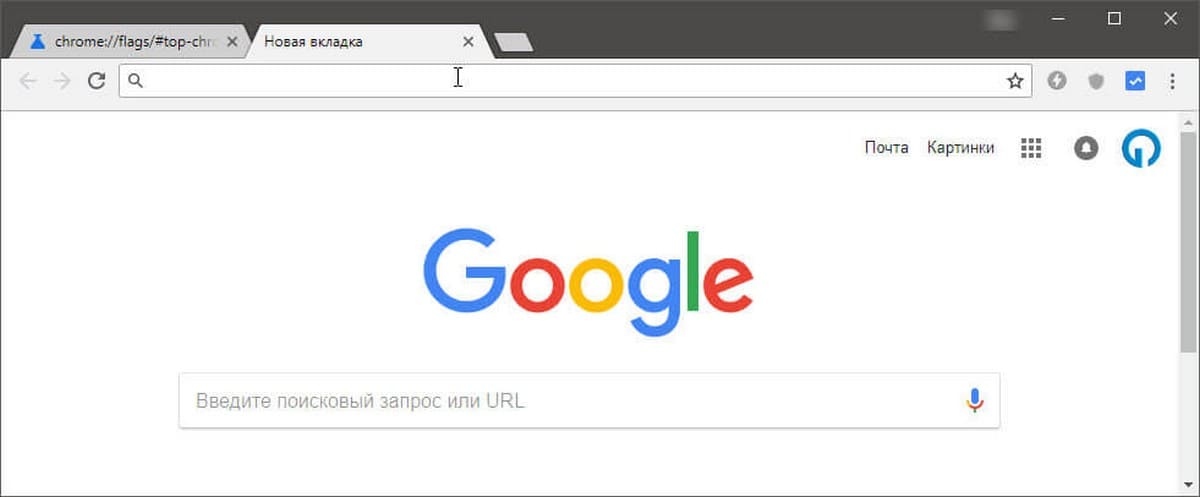
Если вы захотите снова включить новый скругленный дизайн выберите в выпадающем меню пункт «Default».
Помимо нового дизайна, вы можете заметить небольшие изменения в интерфейсе. Например, расположение значка управления учетной записью.
Другие возможные значения для «UI Layout for the browser's top chrome»:
- Default — Новый дизайн По умолчанию
- Normal
- Hybrid (ранее Touch) — Для устройств с сенсорным экраном
- Auto — Решает браузер.
- Touchable — Новый унифицированный интерфейс для устройств с сенсорным экраном.
- Refresh – Обновление дизайна
- Touchable Refresh - Material Design с дополнительными опциями
Вот и все.
Не стесняйтесь поделиться своими впечатлениями от нового дизайна в комментариях.